【学习指导】
(1)会把鼠标设为自己喜欢的图形。
(2)了解条件语句的句子形式。任务:制作一个用手去捕捉蝴蝶,但是总是捕捉不到蝴蝶的小游戏。
任务分析:这个动画涉及到蝴蝶和手两个对象。用手取捕捉蝴蝶,手是主动出击的,蝴蝶是被动逃跑的。我们移动鼠标,鼠标指针是主动运动的。制作出主动出击的手,只要把鼠标指针换成手的形状就可以了。手接触蝴蝶,蝴蝶要飞走,说明它们是不相容的,所以还要加载使它们分离的命令代码。
操作方法:
1.制作影片剪辑元件“小手”
新建名为“小手”的影片剪辑元件,用“线条”工具画一只捕捉形状的手,用实箭头修改轮廓线,用“颜料桶”工具把手填充成肉色,指甲填充成白色。如图10.12所示。
2.制作影片剪辑元件“蝴蝶”
用“椭圆”工具画一个没有边线、灰色填充的椭圆→用菜单栏中“修改”项下拉列表中的“变形”命令下的“套封”工具修改其边缘,使它呈蝴蝶的翅膀状→用“刷子”工具在翅膀上点上一些彩色的点→用“线条”工具画出翅膀上的条纹→让翅膀下边的旋转点和元件的中心重合→把整个翅膀组合起来,并转换为图形元件。
用“椭圆”工具画一个水平放置的椭圆表示蝴蝶的肚子→用“线条”工具在蝴蝶的肚子上画上花纹→用“刷子”工具点出蝴蝶的眼睛,画出触角→把肚子组合起来。
复制粘贴出另一个翅膀。用制作帧动画的方法,做成一个会扇动翅膀的蝴蝶元件。
3.组装动画
切换到场景→把“蝴蝶”和“小手”元件拖放到舞台上→用菜单栏中“修改”项下拉列表中的“排列”命令把“小手”元件“移动至顶层”→用“任意变形”工具改变它们的大小,使得二者协调,基本符合实际情况。
设置“小手”的实例名称为“xs”。蝴蝶的实例名称为“hd”。
4.给第一帧加载“小手替换鼠标指针”的代码
单击第一帧→打开动作面板→在右区输入如下代码:

图10.12

测试影片,发现鼠标指针没有了,移动鼠标,取而代之的是小手在移动。说明代码加载成功,已经达到了预期的目的。(https://www.daowen.com)
5.给第一帧加载“小手捕蝶,蝶飞走”的代码
在原来代码的基础上,后续加载如下代码:
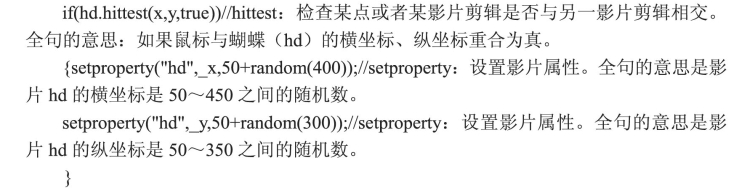
把第二帧转换为关键帧,或者在第二帧插入帧。
测试影片发现,移动鼠标时小手跟着移动。当小手在蝴蝶上时,蝴蝶会跳走。有时候,好像捕捉到了蝴蝶,但是鼠标稍微晃动一下,蝴蝶就飞走了。这就是捕蝶的效果。
6.给第一帧加载“显示小手的位置”的代码
新建两个动态文本框,设置实例名称为a、b,变量为x、y,在第一帧原来代码的后面续写如下代码:

【操作研究】
1.小手替换鼠标指针
小手替换鼠标指针,主要是针对帧编写代码。

其中xs是小手的实例名称。小手是影片剪辑格式。有些人认为,是把小手变成的鼠标,应该把代码写给小手。其实代码是加载在帧上的。
如果想制作一个用苍蝇拍打苍蝇的动画,那就要用苍蝇拍替换鼠标指针。方法很简单,只要把自己画的苍蝇拍的实例名称命名为xs,把上面的代码复制粘贴到帧上就可以了。
2.小手捕蝶的代码

这是一个条件语句。有互相排斥的两件事情,一件是鼠标的坐标与蝴蝶的坐标重合,另一件是鼠标的坐标与蝴蝶的坐标不重合。如果二者重合,那么蝴蝶飞走;如果不重合,那么蝴蝶不动。这个语句,就是从中选择一个的句子。“If”相当于汉语的“如果”,if后面小括号里的内容hd.hittest(x,y,true)是条件,即鼠标指针的坐标与蝴蝶坐标重合。大括号里的内容setproperty("hd",_x,50+random(400))是结果,即蝴蝶飞到横坐标是50~450的地方。本来,应该还有“or”语句,这里省略了。
【读者演练】
制作一个爱护农作物的课件。一只小羊在农田里吃庄稼,一个小朋友去驱赶。小朋友一走近小羊,小羊便逃跑了。制作小朋友驱赶小羊的动画。
免责声明:以上内容源自网络,版权归原作者所有,如有侵犯您的原创版权请告知,我们将尽快删除相关内容。






